 1. イメージ>色調補正>色相・彩度 を選択して、サイドを一番左ま で動か して、数値を-100にします。 2. イメージ>モード>グレースケール を選択して、カラー情報破棄を選 択する。
1. イメージ>色調補正>色相・彩度 を選択して、サイドを一番左ま で動か して、数値を-100にします。 2. イメージ>モード>グレースケール を選択して、カラー情報破棄を選 択する。上記二つの方法でも、白黒になりますが、文章で、簡単な説明だけにします。
3. 色調補正「白黒」
※CS3以降のバージョン搭載機能です 後でまた調整ができるように レイヤー>新規調整レイヤー>白黒を選択 「下のレイヤーを使用してグリッピングマスクを作成」をチェックします。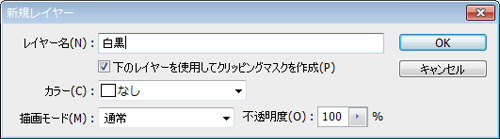 そうすると、レイヤーが下のようになります。後で調整もできますし、調整レイヤーを削除すれば元画像に戻せます。
そうすると、レイヤーが下のようになります。後で調整もできますし、調整レイヤーを削除すれば元画像に戻せます。 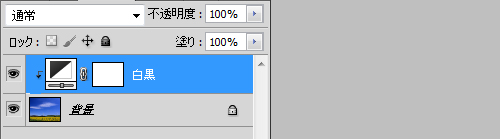
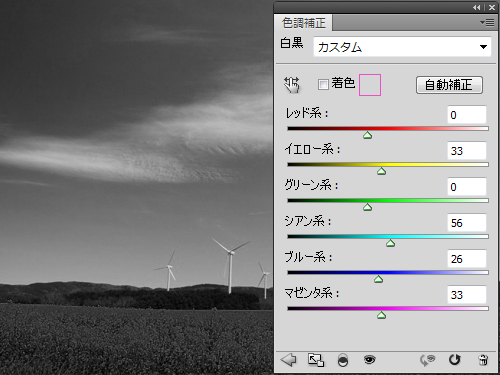 このようなウィンドウが開くので、レッド系などのスライダを調整します。 これで白黒写真の完成です。簡単に白黒にする方法のご紹介でした。
このようなウィンドウが開くので、レッド系などのスライダを調整します。 これで白黒写真の完成です。簡単に白黒にする方法のご紹介でした。  皆さんも自分で撮影した写真を白黒にしてみたくださいねぇ~!いつもと違った写真になるかもw
皆さんも自分で撮影した写真を白黒にしてみたくださいねぇ~!いつもと違った写真になるかもw


